【Vscode官方下载】Vscode中文版官方下载 v1.41.0 免费版
软件介绍
Vscode是一款可编译性的程序编程软件,它能够智能感应代码,自动填充完成后续代码,很大程度上帮助程序员提高敲代码的编辑速度,减少输入代码进行循环调试等时间,内置了Git命令,从Vscode编辑器中直接查看差异,阶段文件和提交。
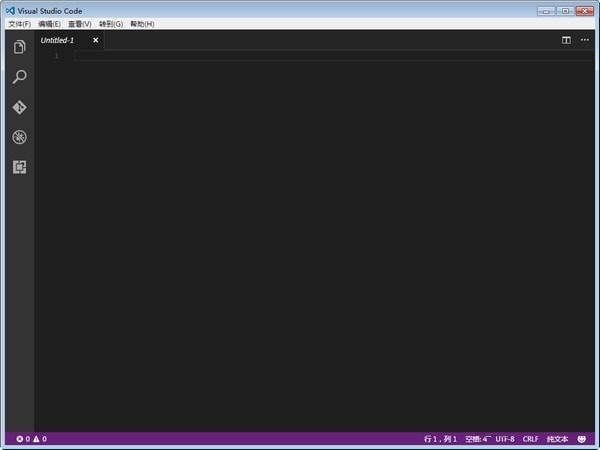
软件特色
【符合智能感知】
超越语法高亮和自动完成与智能感知,VsCode分享了基于变量类型,函数定义,并导入模块智能完成。
【打印语句调试已成为过去】
从编辑器直接调试代码。 启动或附加到正在运行的应用程序,并使用断点,调用堆栈和交互式控制台进行调试。
【内置 Git 命令】
与 Git 和其他 SCM 分享商合作从未如此简单。 从VsCode编辑器中直接查看差异,阶段文件和提交。 从任何托管的 SCM 服务推送和拉取。
【可扩展和可定制】
想要更多功能吗? 安装扩展以添加新语言,主题,调试程序以及连接到其他服务。 扩展程序在不同的进程中运行,确保它们不会减慢编辑器的速度。
Vscode怎么运行python
1、首先点击左侧的方块的按钮
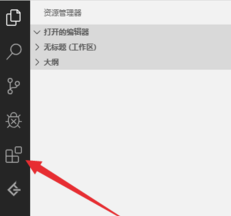
2、接着输入python,选择第一个进行安装
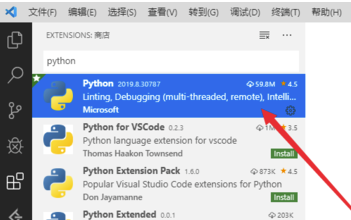
3、接下来点击文件下面的新建文件
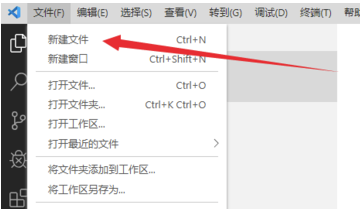
4、然后选择语言版本为python
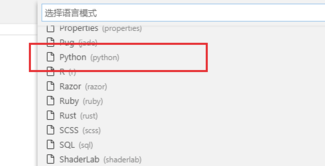
5、接着输入python语言
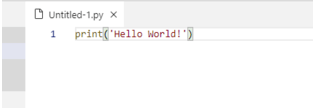
6、最后右键文件,选择run code即可运行了
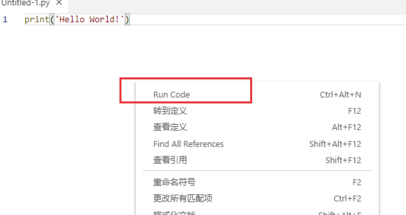
Vscode怎么设置中文语言环境
1、首先打开VSCode软件,可以看到刚刚安装的VSCode软件默认使用的是英文语言环境
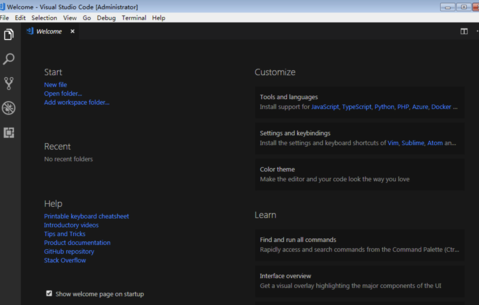
2、接下来小编开始设置为中文语言环境,这里需要使用快捷键【Ctrl+Shift+P】来实现
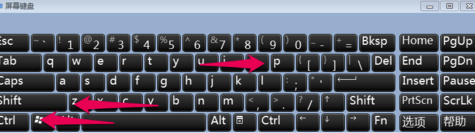
3、在弹出的搜索框中输入【configure language】,然后选择搜索出来的【Configure Display Language】
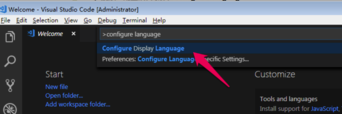
4、然后就打开了locale.json文件,可以看到locale的属性值为en
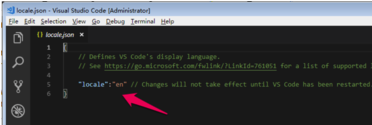
5、删除locale后面的属性直到冒号,然后重新输入冒号会自动出现代码提示
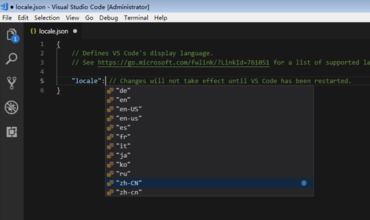
6、这里选择“zh-CN”

7、然后保存locale.json文件,重新启动VSCode软件,可以看到,并没有变为中文语言环境,那是应为locale.json中的代码配置的意思是说软件启动加载语言配置包为中文,但是实际上刚刚安装的VSCode并没有中文语言包,所以这里并没有显示为中文语言环境
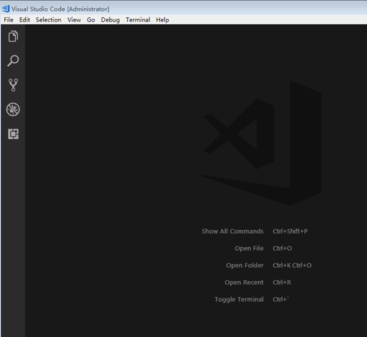
8、按照下图中红色箭头指示位置点击步骤1指向,然后在弹出的搜索框中输入Chinese,然后选择【Chinese (Simplified)Language Pack for Visual Studio Code】,然后点击右侧的【Install】
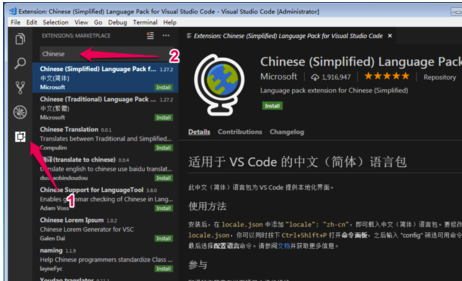
9、安装好中文语言包之后软件会提示重启VSCode,点击【Yes】重启VSCode软件
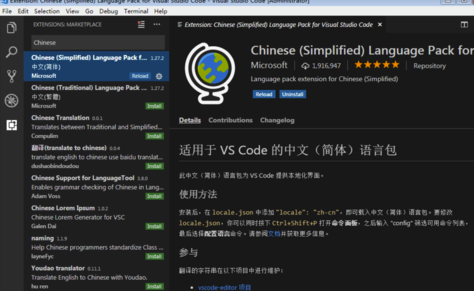
10、重启VSCode软件之后就会看到我们熟悉的中文语言环境界面了
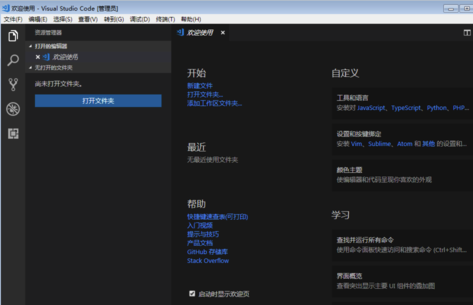
安装方法
1、在知识兔下载Vscode安装包
2、使用压缩软件进行解压(推荐使用winrar)
3、点击“VSCodeUser1.41.0.exe”文件开始安装
下载仅供下载体验和测试学习,不得商用和正当使用。


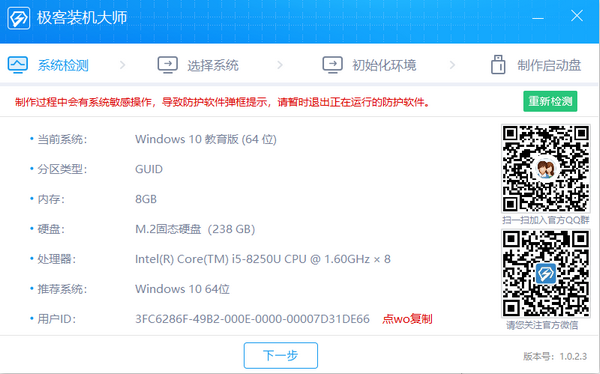
发表评论